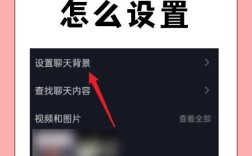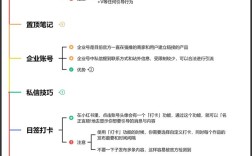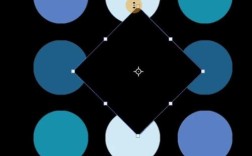如何在电视上下载软件
随着科技的不断进步,智能电视已经成为家庭娱乐的重要组成部分,尽管智能电视自带的应用商店提供了一些基本的应用,但往往不能满足用户的所有需求,了解如何在电视上下载第三方软件显得尤为重要,本文将详细介绍几种在电视上下载软件的方法,包括通过U盘安装、使用手机或电脑远程安装等。

方法一:通过U盘安装
1. 准备工作
材料:U盘(建议容量大于32GB),电视(如TCL)
软件:第三方软件APK文件(如当贝市场)
2. 步骤
将第三方软件拷贝到U盘根目录上,插入电视的USB插口上。
电视系统会自动检测到U盘并显示U盘标志。
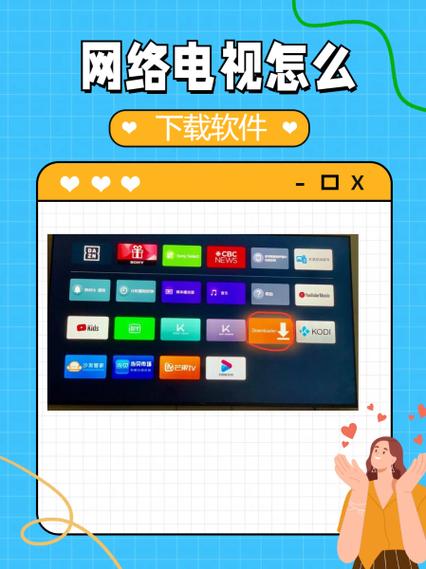
打开智能电视上的【应用商店】,搜索并下载安装一个名为【欢视助手】的软件。
打开【欢视助手】,找到【管理】选项,选择【打开U盘】。
浏览U盘中的APK文件并点击安装。
如果提示“安装未知来源的应用”,需要在设置中允许安装未知来源的应用。
3. 注意事项
确保U盘格式为FAT32或exFAT,以兼容大多数电视设备。
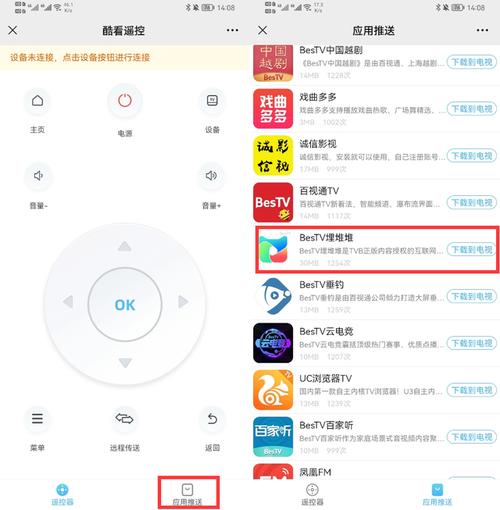
部分电视可能需要在设置中手动开启“允许安装未知来源的应用”。
方法二:通过手机或电脑远程安装
1. 使用电视应用管家
工具:电视应用管家(可在电视自带应用商店中下载)
步骤:
打开电视应用管家,找到远程安装功能。
按照界面提示操作,确保手机或电脑与电视处于同一网络环境中。
在手机上输入提示的地址,将手机上保存的APK文件推送到电视端进行安装。
2. 使用TV盒子助手
工具:TV盒子助手(需在电脑上下载安装)
步骤:
打开TV盒子助手,连接智能电视或网络机顶盒设备的IP地址。
连接成功后,将电脑端的APK文件拖曳到指定区域进行安装。
方法三:使用悟空遥控器
1. 准备工作
工具:悟空遥控器APP(需在手机上安装)
2. 步骤
在电视的系统设置中允许安装未知来源的应用。
在手机上安装悟空遥控器APP,并确保手机和电视连接到同一个WiFi网络。
打开悟空遥控器APP,点击左上角的“电视图标”,选择自家的电视机进行连接。
连接成功后,在悟空遥控器APP中选择“应用中心”,搜索并下载所需的软件。
选择下载到电视,按提示操作完成安装。
方法四:品牌电视特定方法
1. 小米电视
工具:小米电视助手APP(需在安卓手机上安装)
步骤:
在手机上下载当贝市场的安装包。
在手机自带的应用商店里安装小米电视助手。
保持手机和电视在同一WiFi下,连接电视。
在小米电视助手中选择【本地应用安装】,找到下载好的安装包进行安装。
2. 海信电视
步骤:
插入U盘,打开设置,选择【更多设置】>【通用】>【商场模式】。
进入【我的应用】>【媒体中心】,找到U盘中的APK文件并安装。
3. 其他品牌电视
根据不同品牌的电视,步骤略有差异,但总体流程类似:插入U盘,打开媒体中心或文件管理器,找到APK文件进行安装。
常见问题解答
Q1: 为什么无法安装第三方软件?
A1: 可能是由于电视设置中未开启“允许安装未知来源的应用”选项,请在设置中找到该选项并启用。
Q2: U盘插入后无法识别怎么办?
A2: 尝试更换USB接口或重新格式化U盘为FAT32或exFAT格式。
Q3: 远程安装时提示连接失败怎么办?
A3: 确保手机/电脑与电视处于同一网络环境下,检查防火墙设置是否阻止了相关端口。
通过以上几种方法,用户可以方便地在智能电视上安装各种第三方软件,从而丰富电视的功能和内容,无论是通过U盘直接安装,还是利用手机或电脑进行远程安装,都能满足不同用户的需求,希望本文能对您有所帮助!